Înregistrați videoclipuri, sunet, joc și cameră web pentru a înregistra cu ușurință momente prețioase.
Cum să faci capturi de ecran CSGO pentru a-ți surprinde performanța [Windows/Mac]
Dacă sunteți fan Counter-Strike: Global Offensive (CSGO) și doriți să faceți capturi de ecran CSGO pentru a păstra sau a partaja momente, este posibil să eșuați. Acest lucru se datorează faptului că CSGO nu are o funcție implicită de captură de ecran. Dar aceasta nu este o problemă; Există multe modalități prin care puteți face capturi de ecran ale jocului dvs. CSGO încă. Din fericire, acest articol a prezentat două metode simple, dar eficiente, dovedite pentru a face o captură de ecran CSCO. Continuați să citiți acest articol pentru a le descoperi.
Lista Ghidului
Partea 1: Cel mai simplu mod de a face captură de ecran CSGO pe Windows/Mac Partea 2: Cum să faceți o captură de ecran CSGO prin Instrumentul implicit pe Windows Partea 3: Întrebări frecvente despre Cum să faceți capturi de ecran pe CSGOPartea 1: Cel mai simplu mod de a face captură de ecran CSGO pe Windows/Mac
Nu există o astfel de funcționalitate în joc pentru a face capturi de ecran ale CGSO. Pentru a rezolva această problemă, vă puteți baza pe acest puternic compatibil cu Windows și Mac 4Easysoft Screen Recorder instrument. Deși este numit „Screen Recorder”, acest instrument este infuzat cu taste rapide ușor de utilizat, unde puteți găsi caracteristica încorporată Snapshot. Această funcție vă permite să capturați momente în jocul dvs. CSGO și să le salvați ca fișier de înaltă calitate. Acest instrument este ca și cum ați lovi două păsări cu o singură piatră; vă puteți înregistra pe ecran jocul CSGO la calitate înaltă și puteți face o captură de ecran CSGO simultan.

Îmbunătățit cu capacitatea de a captura întregul ecran, fereastra selectată sau regiunea preferată a ecranului.
Echipat cu funcții de bază de editare a imaginilor, le puteți folosi pentru a vă redefini captura de ecran CSGO.
Oferiți taste rapide personalizabile și comenzi rapide de la tastatură ușor de înțeles.
Acceptă setări de captură de ecran personalizabile care vă permit să alegeți rezultatul preferat al imaginii.
100% Securizat
100% Securizat
Cum să faceți capturi de ecran CSGO utilizând 4Easysoft Screen Recorder
Pasul 1Descărcați și instalați 4Easysoft Screen Recorder instrument pe computerul dvs. Windows sau Mac. După aceea, lansați instrumentul și faceți clic pe Instantaneu caracteristică din opțiuni.

Pasul 2Apoi, cursorul dvs. va deveni margini. Faceți clic stânga pe mouse și mutați-l în zona în care doriți să faceți capturi de ecran.

Pasul 3După aceea, editați capturile de ecran prin opțiunile de editare furnizate în caseta de instrumente. Puteți adăuga forme, text, linii, înștiințări etc. În plus, puteți ajusta în continuare liniile de margine dacă doriți. Odată mulțumit, bifați Salvați pictograma pentru a-ți exporta în sfârșit lucrarea. După aceea, va salva automat captura de ecran CSGO pe stocarea locală.

Partea 2: Cum să faceți capturi de ecran CSGO prin Instrumentul implicit pe Windows
După ce am explorat cel mai simplu mod de a face o captură de ecran CSGO, vă recomandăm să utilizați Tasta Windows + PrtScn. Această caracteristică implicită Windows ar putea captura, de asemenea, momente din jocul tău CSGO. Cu toate acestea, există cazuri în care oamenii încep să întrebe unde își pot găsi imaginea capturată după apăsarea tastelor. Nu vă faceți griji; te-am acoperit! Iată pașii simpli pentru a realiza o captură de ecran CSGO utilizând acest instrument sau caracteristică Windows implicită:
Pasul 1În jocul CSGO, apăsați pe Tasta Windows + PrtScn. Veți observa că ați capturat cu succes o imagine odată ce ecranul se întunecă pentru câteva secunde.
Pasul 2După aceea, lansați-vă Explorator de fișiere program și apăsați tasta Tasta Windows + E. Caută-ți Poze folder și faceți clic pe el.
Pasul 3Apoi, bifați Capturi de ecran folder și aici, puteți vedea captura de ecran CSGO pe care ați capturat-o în timpul jocului.
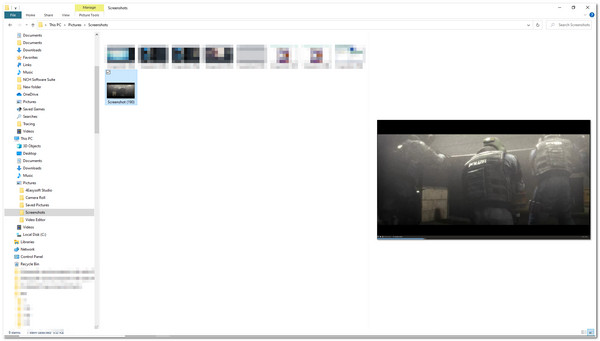
În caz contrar, dacă doriți sau trebuie să editați în continuare imaginile CSCO capturate, puteți utiliza Windows Captură de ecran butonul și instrumentul său de editare de imagini încorporat, Paint. Instrumentul de editare de imagini Paint cuprinde funcții de editare de bază pe care le puteți utiliza pentru a roti, decupa, redimensiona etc. În afară de asta, este echipat și cu opțiuni în care puteți adăuga diferite forme, culori și text. Iată pașii pentru a face o captură de ecran CSGO folosind instrumentul PrtScn + Paint:
Pasul 1Accesați modul de joc CSGO și apăsați pe PrtScn butonul de pe tastatură. Aceasta va captura întregul ecran al computerului. După apăsarea butonului, imaginea va fi copiată în clipboard. Apoi, lansați A picta editor de imagini.
Pasul 2În interfața Paint, apăsând butonul Ctrl V pe tastatura ta. După aceea, instrumentul vă va arăta imaginea pe care ați făcut-o folosind PrtScn buton.
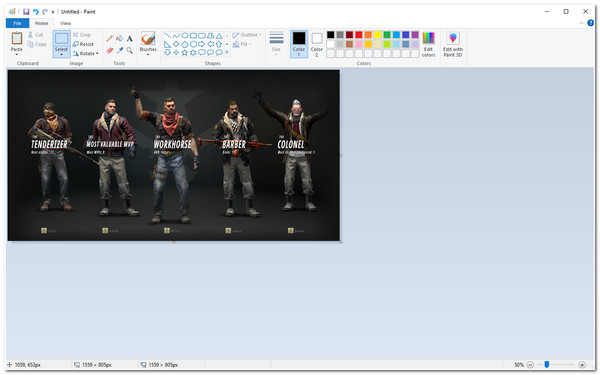
Pasul 3Odată ce sunteți mulțumit de editarea dvs., îl puteți salva făcând clic pe Fişier fila din colțul din stânga instrumentului. În meniul drop-down, bifați Salvează ca butonul și selectați formatul în care doriți să exportați imaginea.
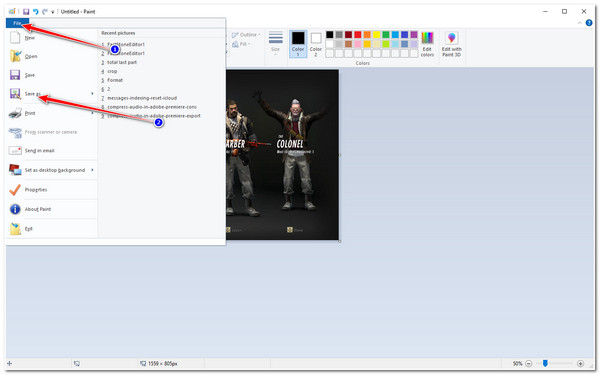
Pasul 4Apoi, instrumentul va lansa a Fereastra folderului. Selectați un folder specific în care doriți să salvați captura de ecran CSGO. Redenumiți fișierul și faceți clic pe Salvați buton.
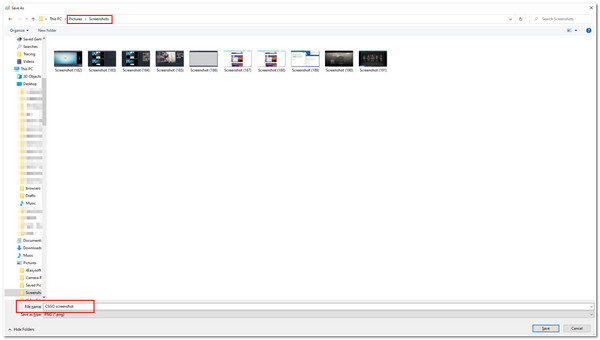
Iată tot ce ar trebui să știți pentru utilizatorii de Windows. Puteți afla mai multe despre cum să faci capturi de ecran pe Mac.
Partea 3: Întrebări frecvente despre Cum să faceți capturi de ecran pe CSGO
-
Care ar fi cel mai bun format de imagine pentru a-mi exporta captura de ecran CSGO?
format PNG ar fi cel mai bun format pentru a vă exporta capturile de ecran. Acest format își poate menține calitatea chiar dacă este comprimat sau editat. Cu toate acestea, luați în considerare exportul capturilor de ecran în format JPG dacă doriți să economisiți mai mult spațiu de stocare.
-
Pot schimba locația implicită a capturilor mele de ecran CSGO?
Da, poti! Pentru metoda implicită a instrumentului Windows PrtScn + Paint, vi se oferă o opțiune de a alege unde doriți să salvați capturile de ecran. Doar alegeți calea de stocare după ce faceți clic pe Salvează ca buton.
-
Care ar fi cea mai bună metodă de a captura capturi de ecran în timpul jocului CSGO?
Cea mai bună metodă este să utilizați 4Easysoft Screen Recorder instrument. Acest instrument este capabil să vă înregistreze jocul CSGO și să facă capturi de ecran în același timp. Puteți face rapid instantanee fără bătăi de cap prin tastele rapide și instrumentele sale bine compuse.
Concluzie
Acum, acestea sunt cele mai simple modalități de a face o captură de ecran CSGO. Dincolo de aceste moduri, folosind 4Easysoft Screen Recorder instrumentul ar fi cea mai bună alegere. După cum ați observat, acest instrument are ceea ce este necesar pentru a captura cu ușurință orice moment din jocul dvs. CSGO. Datorită funcției de captură de ecran, puteți captura imagini cu CSGO pe Windows sau Mac. În plus, cu opțiunile de ajustare încorporate și funcțiile de editare, vă puteți asigura că aveți capturi de înaltă calitate și capturi de ecran creative. Simțiți-vă liber să descărcați instrumentul de pe site-ul său oficial acum!
100% Securizat
100% Securizat


